【摘要】:单击Profile图标,可在草图工作平面上连续画出不断的几何线条。形成封闭几何图形后,系统会自动结束线条的绘制。具体操作步骤如下:步骤01 单击图标,Sketch tools工具条显示为如图2-34所示的状态。图2-34步骤02 移动鼠标,在Sketch tools工具条中显示当前的坐标位置,单击确定起始点。也可以在Sketch tools工具条中的H(水平)和V(垂直)数值框中输入起始点坐标。单击草图平面内的任意一处作为直线的另一端点,继续单击绘制出连续的折线。图2-35图2-36图2-37图2-38
单击Profile(轮廓多义线)图标 ,可在草图工作平面上连续画出不断的几何线条。只要绘出的几何线条没有封闭,就可以连续地绘制图形。形成封闭几何图形后,系统会自动结束线条的绘制。具体操作步骤如下:
,可在草图工作平面上连续画出不断的几何线条。只要绘出的几何线条没有封闭,就可以连续地绘制图形。形成封闭几何图形后,系统会自动结束线条的绘制。具体操作步骤如下:
步骤01 单击 图标,Sketch tools工具条显示为如图2-34所示的状态。
图标,Sketch tools工具条显示为如图2-34所示的状态。

图2-34
步骤02 移动鼠标,在Sketch tools工具条中显示当前的坐标位置,单击确定起始点。也可以在Sketch tools工具条中的H(水平)和V(垂直)数值框中输入起始点坐标。
步骤03 在确定起始点后,工具条变为绘制直线段的状态,如图2-35所示。单击草图平面内的任意一处作为直线的另一端点,继续单击绘制出连续的折线。最后单击起点,自动结束绘制。此外,在绘制过程中可通过工具条中的L(长度)和A(角度)数值框来编辑直线的长度和角度,结果如图2-36所示。
如果用户不想绘制封闭图形,可在最后一点处双击或再次单击 图标结束绘制。
图标结束绘制。
每段线在开始绘制时都是直线状态,可以通过 图标或
图标或 图标来切换成圆弧或相切圆弧的绘制状态,如图2-37所示。也可以先激活
图标来切换成圆弧或相切圆弧的绘制状态,如图2-37所示。也可以先激活 图标,先绘制圆弧,如图2-38所示。
图标,先绘制圆弧,如图2-38所示。
 (https://www.daowen.com)
(https://www.daowen.com)
图2-35
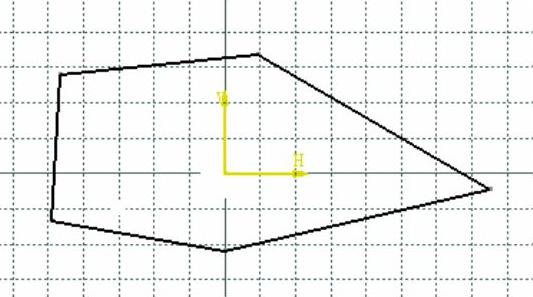
图2-36
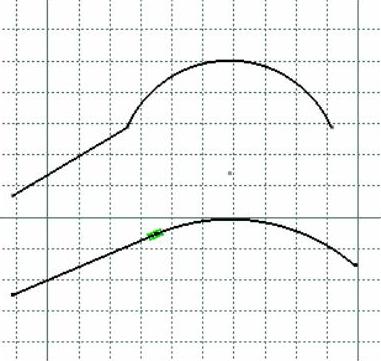
图2-37
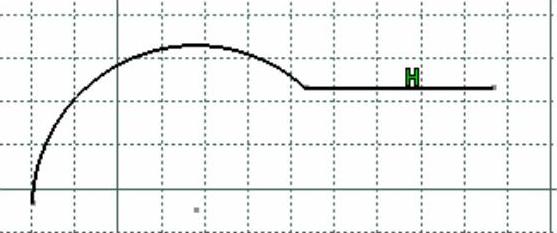
图2-38
免责声明:以上内容源自网络,版权归原作者所有,如有侵犯您的原创版权请告知,我们将尽快删除相关内容。
相关文章






